该部分为四个主要部分:
1. <text>和<tspan>标签详解
2. 文本水平垂直居中问题
3. <textpath>让文本在指定路径上排列
4. <a>插入超链接
<text>和<tspan>标签
<text>和<tspan>标签是定义文本的基本标签。
<text>
| 参数 | 描述 | 默认值 |
| x | 文本绘制x轴位置 | 0 |
| y | 文本绘制y轴位置 | 0 |
| dx | 每个字符相对前一个字符的偏移距离 | 0 |
| dy | 每个字符相对前一个字符的偏移距离 | 0 |
例子:
<svg width="100%" height="100%" version="1.1" xmlns="http://www.w3.org/2000/svg"> <text x="100" y="100" dx="20 40 60 80 100" fill="black" style="font-size:40px;">我是中国人</text> <path d="M100,0 V200 M0,100 H200" stroke="red"/> </svg>
效果:

PS:文字并不是完全在左下角位置,而是在一个叫基线(baseline)的位置,所以文字会在哪个位置,还得看该字体的基线(关于基线的定义请自身查阅资料)。
<tspan>
<tspan>标签是用在<text>标签里面的,也可嵌套使用。所有text标签可用的属性,tspan也都可以用。
例子:
<svg width="100%" height="100%" version="1.1" xmlns="http://www.w3.org/2000/svg"> <text x="100" y="100" dy="100" fill="black" style="font-size:40px;"> <tspan fill="blue" dy="-20 10">我是</tspan><tspan fill="red">中国人</tspan> </text> <path d="M100,0 V200 M0,100 H200" stroke="red"/> </svg>
效果:

注意:
1. 两个标签不支持自动换行。
2. 可以用style属性设置样式(基本支持大部分CSS属性)。
3. 可以通过程序计算dx、dy值来得到各自文字排版(像波浪形或一些函数曲线)。
4. text和tspan标签设置的dx、dy属性是会往下传递的。也就是在没有设置情况下,后面字符会用沿用上一个字符的dx、dy值。
5. 如果tspan设置了dx、dy属性,就会覆盖text标签上的dx、dy值,而不是叠加计算。
文本水平垂直居中
水平排列
text-anchor属性可设置文本水平排列,有三个取值 start | middle | end。
例子:
<svg width="100%" height="100%" version="1.1" xmlns="http://www.w3.org/2000/svg"> <text x="200" y="50" text-anchor="start" fill="black" style="font-size:40px;">我是中国人</text> <text x="200" y="100" text-anchor="middle" fill="black" style="font-size:40px;">我是中国人</text> <text x="200" y="150" text-anchor="end" fill="black" style="font-size:40px;">我是中国人</text> <path d="M200,0 V200 M0,100 H400" stroke="red"/> </svg>
效果:
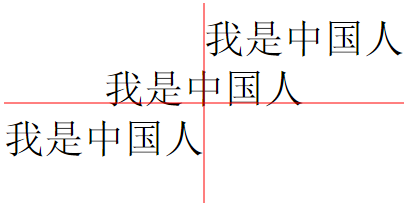
垂直排列
dominant-baseline属性可设置文本垂直排列 。
PS:属性很多,请查看:http://www.w3.org/TR/SVG/text.html#DominantBaselineProperty
例子:
讲师已经将该属性示例演示出来:http://jsbin.com/lekob/5/edit
注意:
可以从效果上看,这个属性还没有真正做到垂直居中。
还有另一个做法,就是算出垂直居中的y值,进而模拟垂直居中效果。
讲师已经将模拟的代码演示出来:http://output.jsbin.com/kemaxe
<textpath>标签
<textpath>可以让文本在指定路径上排列 。
例子:
<svg width="100%" height="100%" version="1.1" xmlns="http://www.w3.org/2000/svg"> <path id="p1" d="M100,200 Q200 100 300 200 T 500 200" stroke="green" fill="none"/> <text style="font-size:20px;"> <textPath xlink:href="#p1">落红不是无情物,一枝红杏出墙来,恰似一江清水向东流。</textPath> </text> </svg>
效果:

PS:超出Path的部分,浏览器不进行渲染。
渲染原理
如下图:
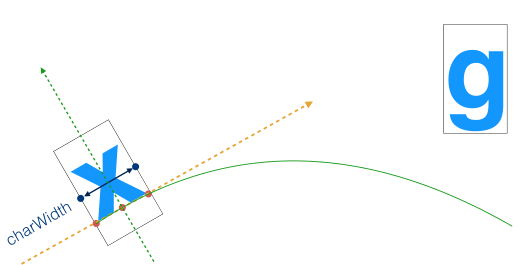
1. 浏览器会算出第一个字符的宽度。
2. 结合路径的起点得到另一个点。
3. 取得中间的那个点做一条的切线和法线。
4. 然后将该字符放到这个位置上。
5. 将上一个字符最后一个点作为下一个字符的起点。
6. 循环第1步,直到文本渲染完毕。
.png) 文本在路径上的偏移
文本在路径上的偏移
文本在路径上的偏移可以用定位属性 x, y, dx, dy,text-anchor 和 startOffset 属性 。

.png)
从上图可得到结论:
1. x/dx/startOffset可以设置字符在路径上的渲染起点。
2. y属性设置是没有任何效果的。
3. dy可设置字符在法线上的偏移。
4. text-anchor是设置文本水平排列效果。
<a>标签
<a>标签可以添加到任意的图形上 。
| 属性 | 描述 |
| xlink:href | 指定链接地址 |
| xlink:title | 指定链接提示 |
| target | 指定打开目标 |
例子:
<svg width="100%" height="100%" version="1.1" xmlns="http://www.w3.org/2000/svg"> <a xlink:title="百度" xlink:href="https://www.baidu.com" target="_blank"> <rect x="50" y ="50" width="200" height="200" fill="red"/> </a> </svg>
参考视频
1. SVG课程(慕课网)
本文为原创文章,转载请保留原出处,方便溯源,如有错误地方,谢谢指正。